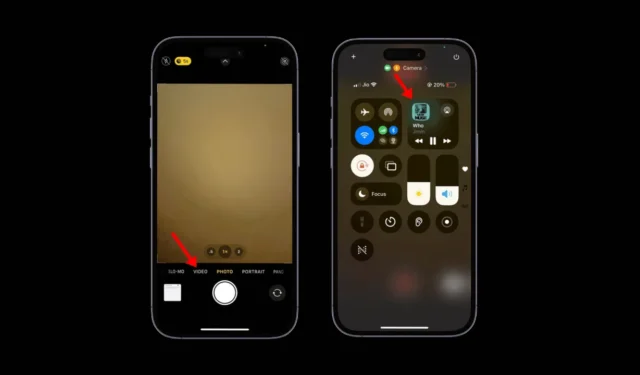
I creatori di video conosceranno la seccatura di aggiungere manualmente canzoni o musica ai loro video. Dopo aver registrato un video, deve essere importato in un’app di editing video, seguito dalla traccia musicale.
Sì, le app di editing video per iPhone possono farlo gratuitamente, ma Apple ha un piano diverso per i suoi utenti. L’ultimo iOS 18 ha una funzionalità che ti consente di registrare video con la musica ancora in riproduzione sul tuo telefono.
Registrazione di video con brani musicali in riproduzione in sottofondo
Prima di iOS 18, quando si passava alla modalità Video nell’app Fotocamera, la musica riprodotta sull’iPhone (in sottofondo) si interrompeva automaticamente, in modo che la fotocamera potesse catturare solo i suoni ambientali.
Tuttavia, con l’ultimo aggiornamento, l’app Fotocamera può catturare la musica riprodotta in sottofondo durante la registrazione di un video. Ciò significa che puoi riprodurre musica da qualsiasi app e registrare un video allo stesso tempo.
Il risultato finale sarà il video che hai catturato con la fotocamera, insieme alla musica in sottofondo. Questo elimina la necessità di un’app di editing video per aggiungere manualmente tracce musicali ai video.
Come registrare video con musica di sottofondo su iPhone?
Per registrare musica con musica di sottofondo, devi prima scaricare e installare l’aggiornamento iOS 18 Beta. Dopo aver installato gli aggiornamenti iOS 18 Beta, segui questi semplici passaggi.
1. Avvia l’ app Impostazioni sul tuo iPhone.
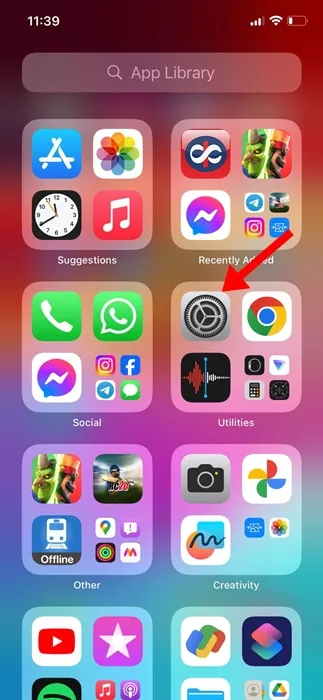
2. Quando si apre l’app Impostazioni, toccare Fotocamera .
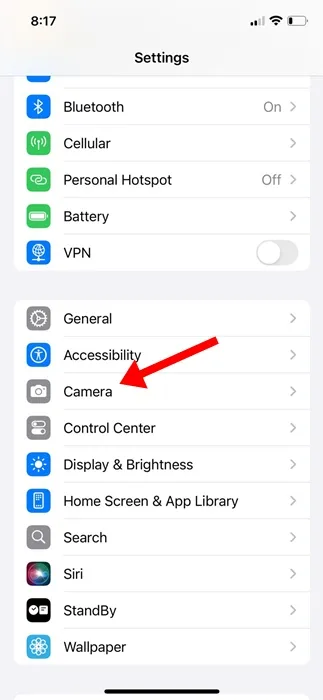
3. Nella schermata Fotocamera, tocca Registra suono .
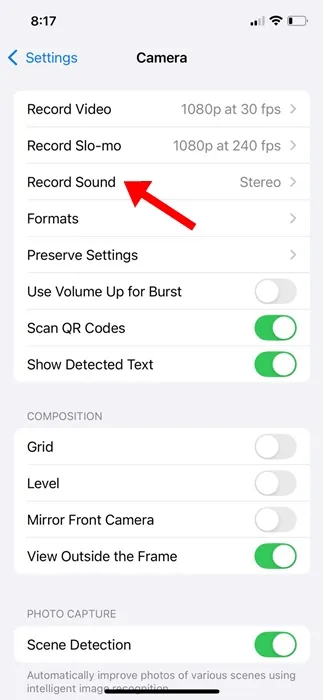
4. Nella schermata Registra audio, assicurati che l’opzione “Consenti riproduzione audio” sia abilitata.
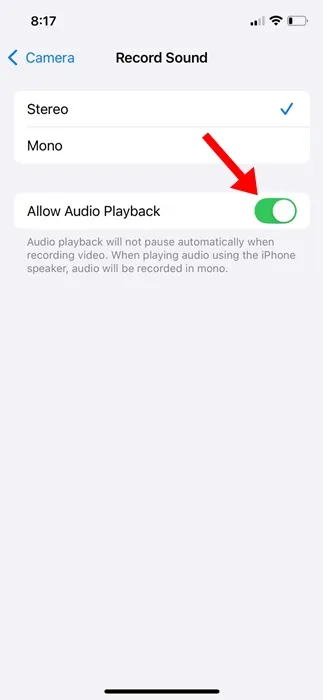
5. Ora apri la tua app musicale preferita, come Spotify o Apple Music, e riproduci qualsiasi brano che desideri includere nella registrazione video.
6. Quindi, apri l’app Fotocamera sul tuo iPhone e passa alla modalità Video .
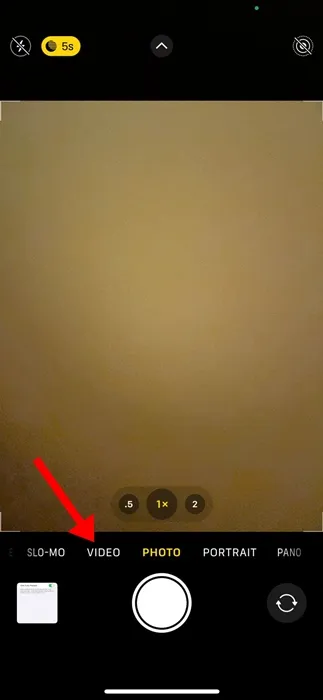
7. Passando alla modalità Video la musica in sottofondo non verrà interrotta.
8. Se desideri riprodurre la traccia audio successiva o metterla in pausa, apri il Centro di controllo per controllare la musica.
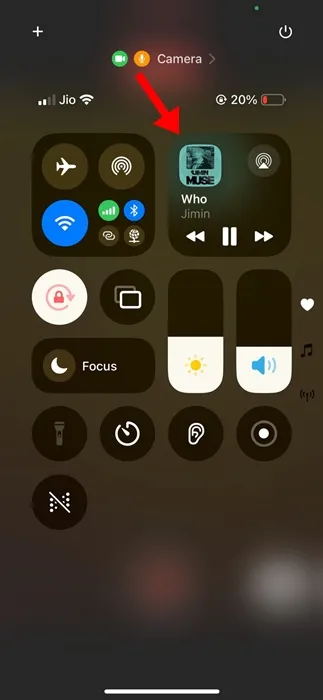
Se non riesci a trovare il pulsante ‘Allow Audio Playback’ nelle Impostazioni della fotocamera, assicurati di utilizzare le build di iOS 18 Beta. Inoltre, se possibile, scarica e installa iOS 18 Beta 2 sul tuo iPhone, poiché introduce nuove funzionalità.
Questo articolo spiega come registrare video con musica di sottofondo su un iPhone. Se hai bisogno di ulteriore aiuto su questo argomento, faccelo sapere nei commenti. Inoltre, se trovi utile questa guida, non dimenticare di condividerla con i tuoi amici.




Lascia un commento